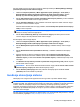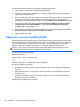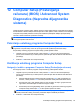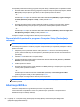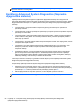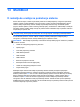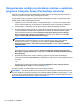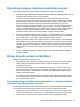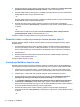User Guide - Linux
Table Of Contents
- Dobro došli
- Upoznajte svoj računar
- Umrežavanje
- Tastatura i pokazivački uređaji
- Multimediji
- Upravljanje napajanjem
- Isključivanje računara
- Postavljanje opcija napajanja
- Korištenje baterijskog napajanja
- Prikazivanje preostalog nivoa napunjenosti baterije
- Umetanje ili uklanjanje baterije
- Punjenje baterije
- Maksimiziranje vijeka trajanja baterije
- Upravljanje niskim nivoima napunjenosti baterije
- Prepoznavanje niskih nivoa napunjenosti baterije
- Rješavanje niskog nivoa napunjenosti baterije
- Rješavanje niskog nivoa napunjenosti baterije kada je vanjsko napajanje dostupno
- Rješavanje niskog nivoa napunjenosti baterije kada je napunjena baterija dostupna
- Rješavanje niskog nivoa napunjenosti baterije kada nikakav izvor napajanja nije dostupan
- Rješavanje niskog nivoa napunjenosti baterije kada računar ne može izaći iz stanja hibernacije
- Štednja energije baterije
- Pohranjivanje baterije
- Odlaganje iskorištene baterije
- Zamjena baterije
- Korištenje vanjskog napajanja naizmjeničnom strujom
- Pogoni
- Vanjske kartice i uređaji
- Memorijski moduli
- Sigurnost
- Zaštita računara
- Korištenje lozinki
- Korištenje funkcije Automatski DriveLock programa Computer Setup (Postavljanje računara)
- Korištenje softvera zaštitnog zida
- Ugradnja opcionalnog sigurnosnog kabla
- Korištenje čitača otiska prsta (samo na odabranim modelima)
- Izrada rezervnih kopija i obnova
- Computer Setup (Postavljanje računara) (BIOS) i Advanced System Diagnostics (Napredna dijagnostika s ...
- MultiBoot
- Rješavanje problema i podrška
- Rješavanje problema
- Računar se ne može pokrenuti
- Ekran računara je prazan
- Softver nepravilno funkcionira
- Računar je uključen, ali ne reagira
- Računar je neobično topao
- Vanjski uređaj ne radi
- Veza s bežičnom mrežom ne radi
- Računar ne prepoznaje optički pogon
- Disk se ne reproducira
- Film nije vidljiv na vanjskom ekranu
- Proces snimanja diska ne počinje ili se zaustavlja prije dovršetka
- Kontaktiranje odjela za podršku
- Naljepnice
- Rješavanje problema
- Čišćenje računara
- Specifikacije
- Elektrostatičko pražnjenje
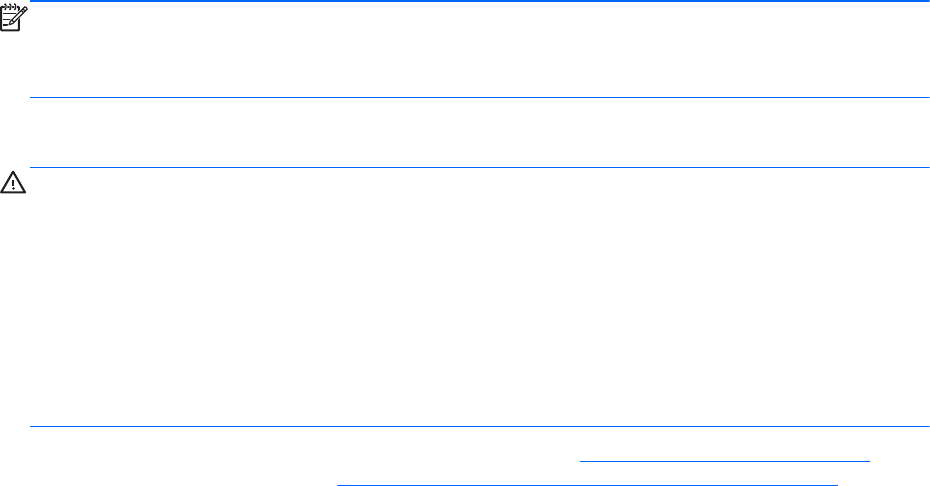
Neki paketi za preuzimanje sadrže datoteku pod nazivom Readme.txt, koja sadrži informacije o
instaliranju i rješavanju problema sa datotekom.
Utvrđivanje BIOS verzije
Da biste utvrdili da li su dostupne ažurirane verzije BIOS-a novije u odnosu na verziju BIOS-a koja je
instalirana na vašem računaru, potrebno je da znate verziju BIOS-a sistema koja je trenutno
instalirana.
Informacije o verziji BIOS-a (poznati i kao ROM date (datum ROM-a) i System BIOS (BIOS sistema)
mogu se prikazati kako slijedi:
1. Pokrenite Computer Setup.
2. Koristite pokazivački uređaj ili tipke sa strelicama da biste odabrali File (Datoteka) > System
Information (Informacije o sistemu).
3. Da biste izišli iz uslužnog programa Computer Setup bez spremanja izmjena, kliknite Exit (Izađi)
u donjem lijevom uglu ekrana, a zatim pratite uputstva na ekranu.
– ili –
Koristite tipku tab i tipke sa strelicama kako biste odabrali File (Datoteka) > Ignore Changes
and Exit (Zanemari promjene i izađi), a zatim pritisnite enter.
NAPOMENA: Verziju BIOS-a također možete utvrditi uključivanjem ili ponovnim pokretanjem
računara, pritiskajući tipku esc dok je na dnu ekrana prikazana poruka “Press the ESC key for Startup
Menu” ("Pritisnite tipku ESC da biste otvorili izbornik za pokretanje"), a zatim pritiskajući tipku f1.
Slijedite uputstva na ekranu kako biste izašli iz tog ekrana.
Preuzimanje ažurirane BIOS verzije
UPOZORENJE: Radi smanjenja rizika od oštećenja računara ili neuspješne instalacije, preuzmite i
instalirajte ažuriranu BIOS verziju samo kada je računar povezan sa pouzdanim vanjskim izvorom
napajanja pomoću adaptera naizmjenične struje. Nemojte preuzimati niti instalirati ažuriranu BIOS
verziju kada se računar napaja preko baterija, kada je priključen na opcionalni uređaj za priključivanje
ili je povezan na opcionalni izvor napajanja. Tokom preuzimanja i instalacije pratite ova uputstva:
Nemojte isključivati napajanje iz računara tako što ćete iskopčati kabl za napajanje iz utičnice za
naizmjeničnu struju.
Nemojte isključivati računar niti pokretati stanje mirovanja ili hibernacije.
Nemojte umetati, uklanjati, povezivati niti isključivati bilo koji uređaj ili kabl.
1. Otvaranje web preglednika. Za podršku u SAD-u idite na http://www.hp.com/go/contactHP. Za
podršku širom svijeta idite na
http://welcome.hp.com/country/us/en/wwcontact_us.html.
2. Slijedite uputstva na ekranu kako biste identificirali računar i pristupili ažuriranoj verziji BIOS-a
koju želite preuzeti.
3. Kliknite opciju za preuzimanje softvera i pogonskih programa, unesite broj modela računara u
okvir za proizvod, a zatim pritisnite tipku enter. Slijedite uputstva na ekranu kako biste
identificirali računar i pristupili ažuriranoj verziji BIOS-a koju želite preuzeti.
4. Kliknite na vaš proizvod na popisu modela.
5. Kliknite na odgovarajući operativni sistem.
6. Idite na odjeljak BIOS i preuzmite softverski paket BIOS-a.
7. Slijedite upute za instaliranje kao što je predviđeno preuzetim softverskim paketom BIOS.
Ažuriranje BIOS-a 65